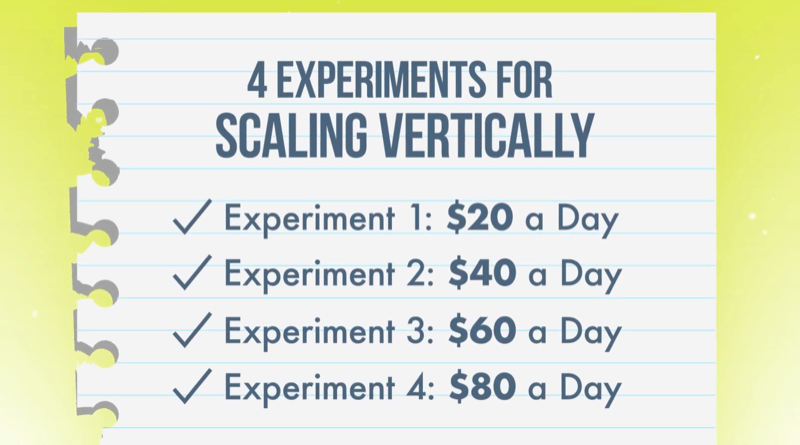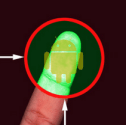
Alle nieuwe smartphones komen uit uitgerust met Haptic feedback. Als je het zelf niet hebt ervaren, is Haptische feedback wanneer je iets op je telefoon aanraakt en het reageert door trillen het hele apparaat. Op een Samsung Galaxy S kunnen de trillingen soms aanmatigend zijn, dus in deze How-to zullen we kijken hoe we het kunnen uitschakelen, of op zijn minst de trillingssterkte een tandje lager kunnen zetten.
Elke keer als ik de term zeg Haptische feedback Ik krijg de vraag:
“Uhm, wat is haptische feedback eigenlijk? Kunt u dat zelfs definiëren?”
Dus hier is de uitleg:
Haptische feedback of kortweg 'haptiek', is de fysieke actie van het gebruik van een touchscreeninterface. Het feedbackgedeelte is meestal een fysieke reactie gebaseerd op het aanraken van het scherm door de gebruiker, meestal een trilling. Dit wordt gebruikt om de gebruiker te waarschuwen dat de aanraakschermknop inderdaad is ingedrukt en om twijfel anders weg te nemen.
Hoe haptische feedback op een Android-telefoon in of uit te schakelen
Stap 1
Toegang de Instellingen app op je Android-telefoon.
Op sommige telefoons is dit snel toegankelijk via een externe Menu knop. Op alle andere telefoons is er een Instellingen app in uw app-lade.
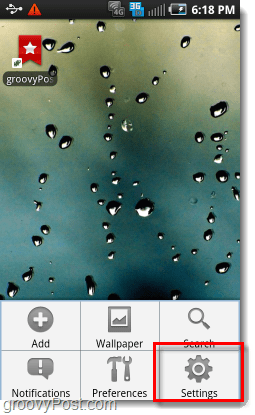
Stap 2
In het instellingenmenu, KraanGeluid en weergave.
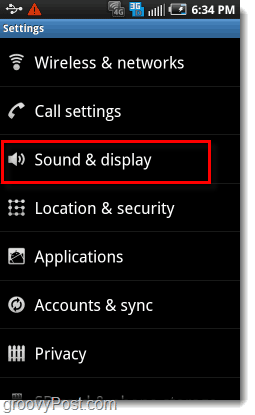
Stap 3
Rol over halverwege onderaan het scherm en KraanHaptische feedback.
- Een groen vinkje betekent dat Haptic Feedback is ingeschakeld.
- Een grijs vinkje betekent dat Haptic Feedback is uitgeschakeld.
Om te schakelen of Haptic Feedback alleen is in- of uitgeschakeld Kraan totdat de gewenste instelling actief is.
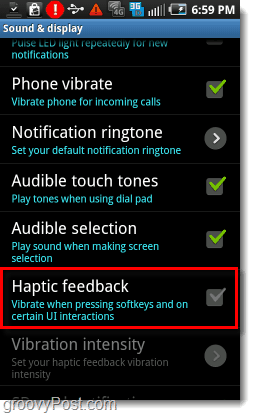
Stap 4 - Optioneel: pas de trillingsintensiteit van de haptische feedback aan
Onder de knop Haptic Feedback zou er nog een moeten worden genoemd Trillingsintensiteit. KraanTrillingsintensiteit om de trillingssterkte van je Android-telefoon aan te passen.
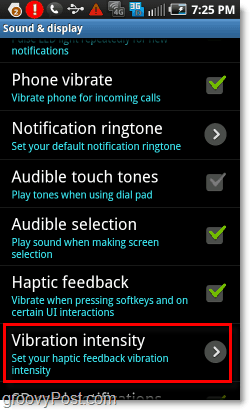
Stap 5 - Optioneel: selecteer een trillingssterkte.
Er verschijnt een klein dialoogvenster. Gebruik de green schuifbalk naar Selecteer de gewenste intensiteit.
Merk op dat zelfs als je de balk helemaal naar beneden schuift, er nog steeds een zal zijn licht trilling.
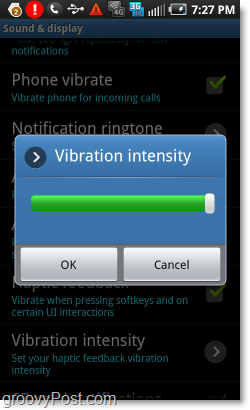
Conclusie
Hoewel Haptic Feedback een innovatieve en complementaire functie is om op een touchscreen te hebben, ben ik veel mensen tegengekomen met klachten hierover. In een hand (geen woordspeling bedoeld) het is handig omdat het bevestigt dat de knop is ingedrukt. De trilling kan echter luid zijn, wat vooral het geval is als de telefoon op een hard oppervlak wordt neergezet.
Persoonlijk vind ik Haptic Feedback geweldig, maar ik ben het er sterk mee eens dat de standaardinstelling (100% intensiteit) veel te hoog is. Nadat de trillingsintensiteit is ingesteld op iets lager, zeg 15%, wordt haptische feedback veel draaglijker.